Ввод данных непосредственно в Power BI Desktop
С помощью Power BI Desktop вы можете напрямую вводить данные и использовать эти данные в отчетах и визуализациях. Например, можно скопировать части книги или веб-страницы, а затем вставить ее в Power BI Desktop.
Чтобы ввести данные непосредственно в Power BI Desktop в виде новой таблицы, выберите Введите данные на ленте home.
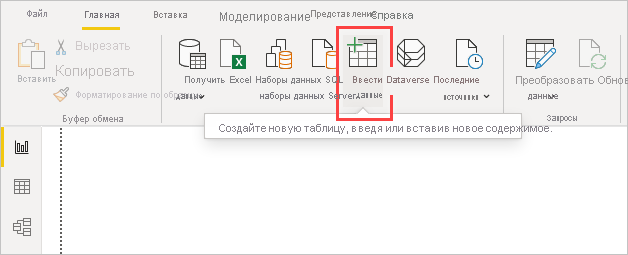
Power BI Desktop может попытаться внести незначительные преобразования данных, если это необходимо, как и при загрузке данных из любого источника. Например, в следующем случае он повысил первую строку данных до заголовков.

Если вы хотите настроить введенные или вставленные данные, выберите Изменить, чтобы открыть Power Query Editor. Вы можете формировать и преобразовывать данные перед его переносом в Power BI Desktop. Выберите Загрузить, чтобы импортировать данные, как они появляются.
При выборе опции Загрузить, Power BI Desktop создает новую таблицу из ваших данных и делает ее доступной в панели Поля. На следующем изображении Power BI Desktop отображает вашу новую таблицу, названную Table, и два поля внутри этой таблицы, которые были созданы.
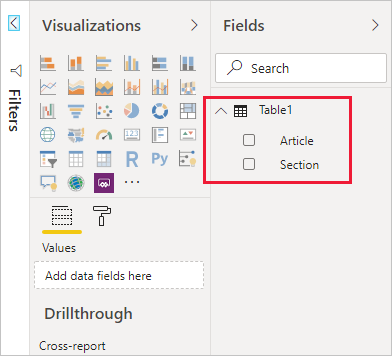
И это так. Так просто вводить данные в Power BI Desktop.
Теперь вы готовы использовать данные в Power BI Desktop. Вы можете создавать визуальные элементы, отчёты или взаимодействовать с любыми другими данными, к которым вы хотите подключиться и импортировать, например, книги Excel, базы данных или любой другой источник данных.
Заметка
Чтобы обновить, добавить или удалить данные в элементах, созданных с помощью ввести данные, необходимо внести изменения в Power BI Desktop и опубликовать эти изменения. Обновления данных нельзя выполнять непосредственно из службы Power BI.
Связанное содержимое
Есть всевозможные данные, к которым можно подключиться с помощью Power BI Desktop. Дополнительные сведения о источниках данных см. в следующих ресурсах: